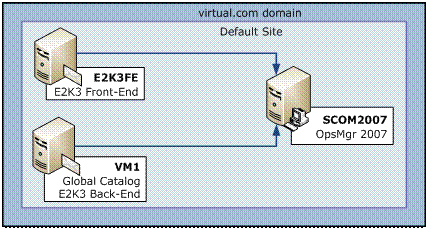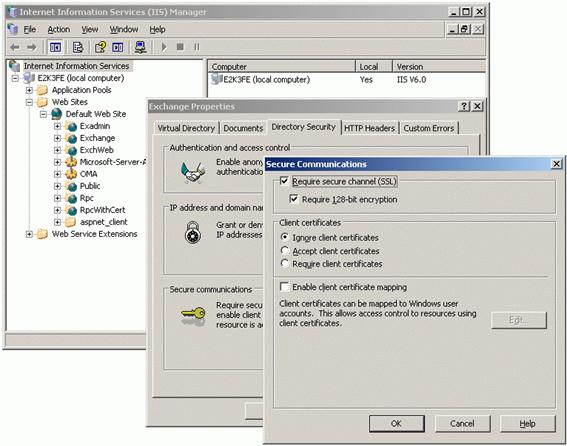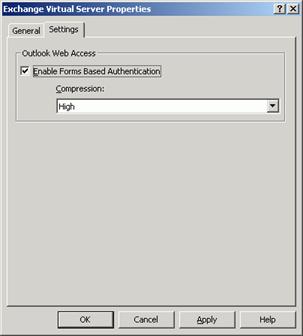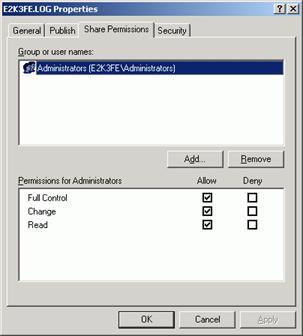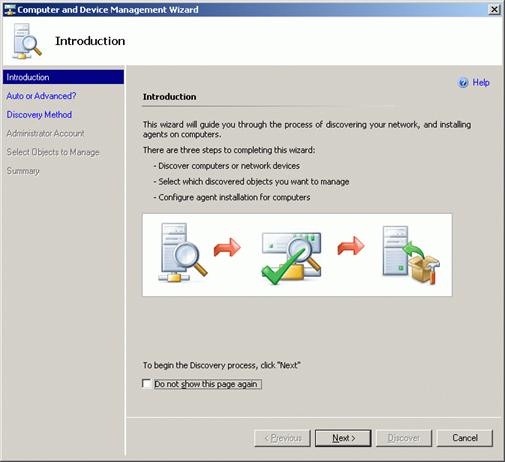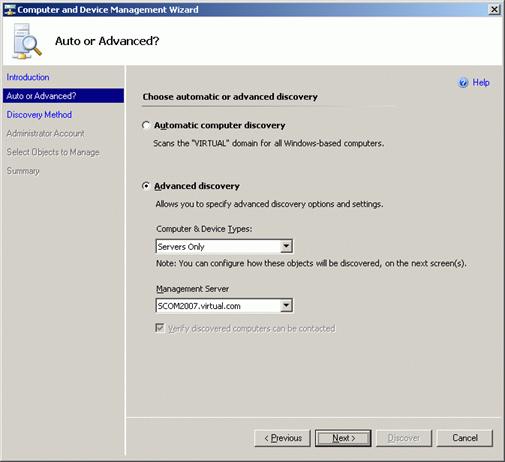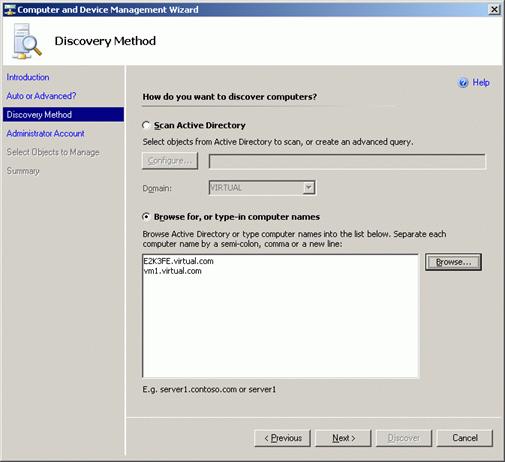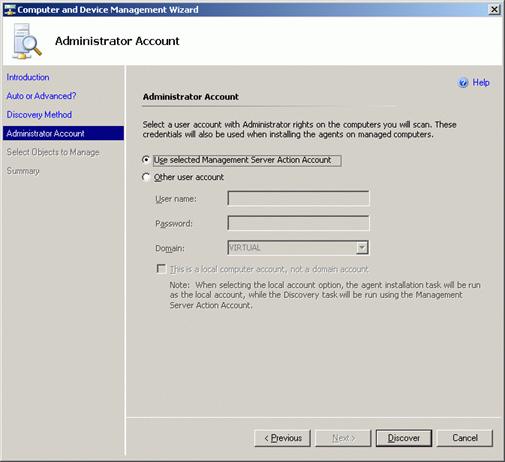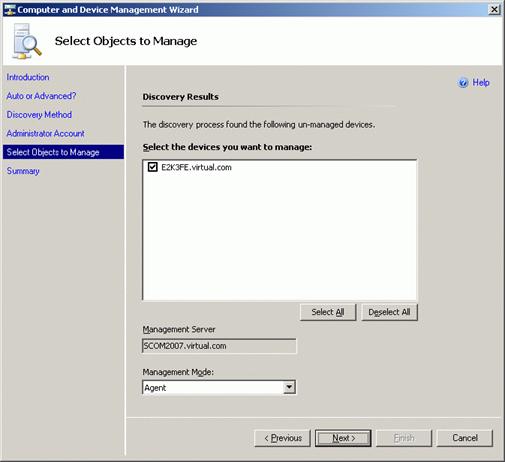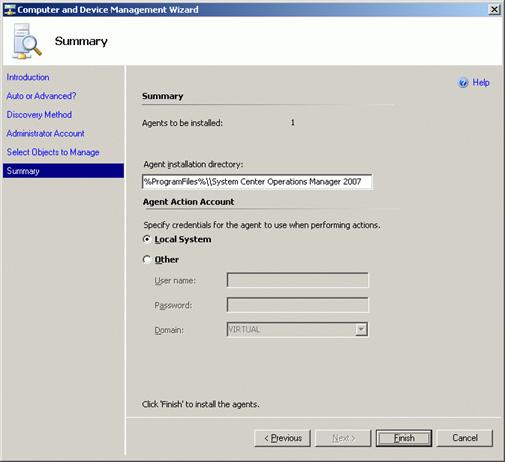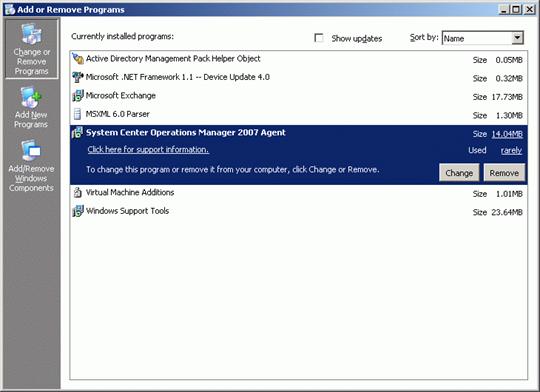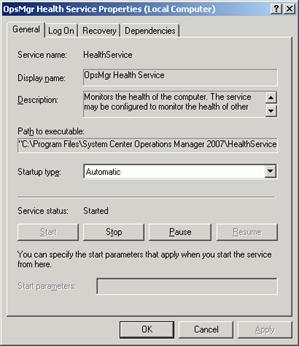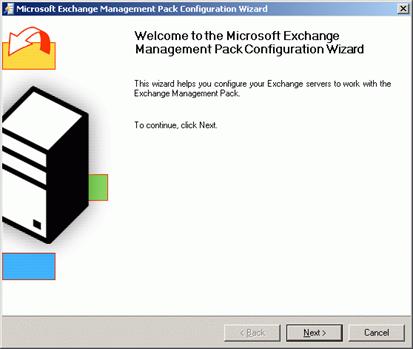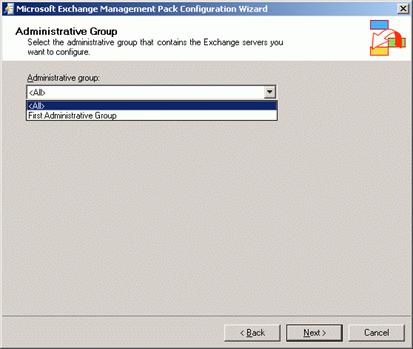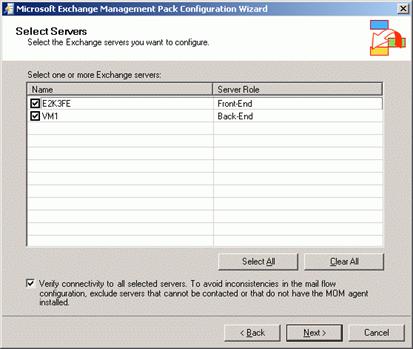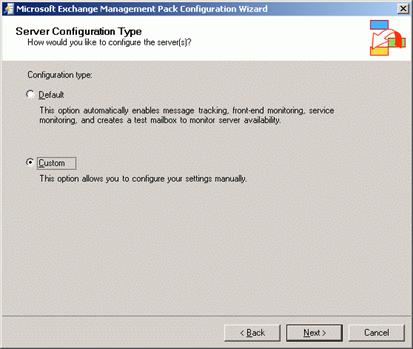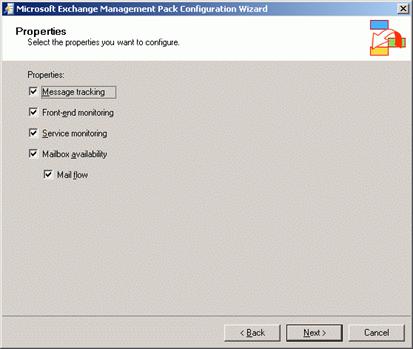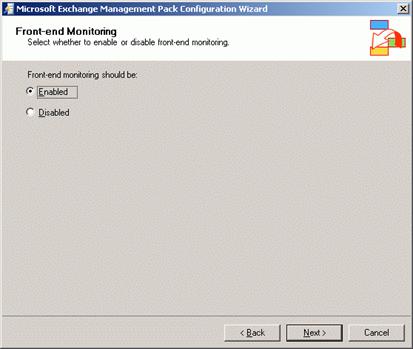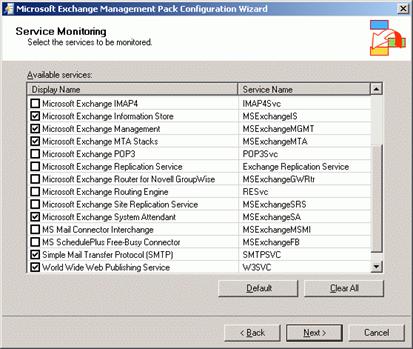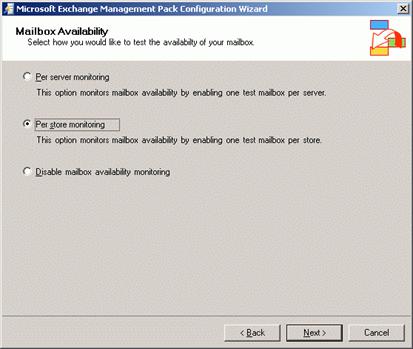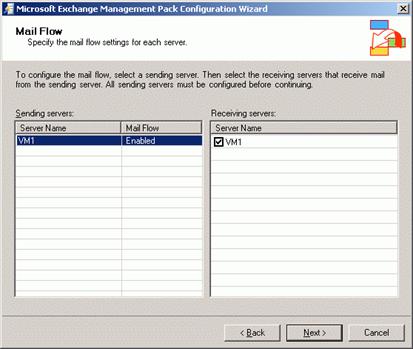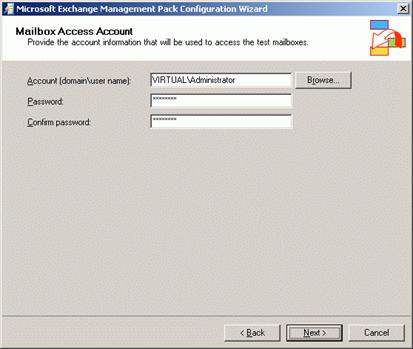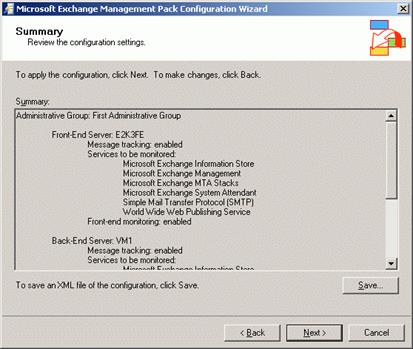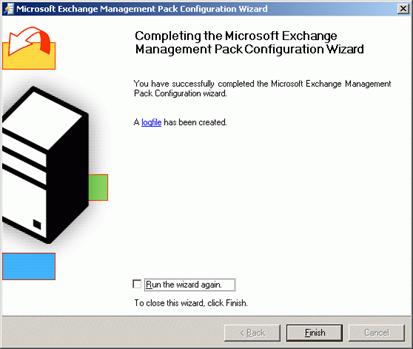Мониторинг вашего Exchange Servers является задачей
первостепенной важности при обеспечении надежной работы вашей
почтовой среды. В зависимости от сложности вашей ИТ
инфраструктуры, для мониторинга и работы могут потребоваться
огромные усилия.
Пакет управления Exchange Server 2003 Management Pack (MP)
для менеджера работы (Operations Manager 2007) содержит
правила по мониторингу значительного подмножества указателей
здоровья сервера и по созданию оповещений в случае обнаружения
проблем, или когда допустимые погрешности превышены.
В следующей таблице приведен обзор функций мониторинга для
пакета управления Exchange Server 2003 MP, которые можно
использовать в Operations Manager 2007:
Таблица 1: Функции мониторинга Exchange 2003
MP
| Компонент Exchange |
Функция мониторинга |
| Клиентский доступ Exchange |
Мониторинг состояния MAPI Logon State Измерение
производительности и уведомления |
| Почтовый поток Exchange |
Состояние синтетического потока электронной почты
Измерение производительности и уведомления |
| Серверная СУБД Exchange |
Мониторинг и оповещение доступа к директориям Статус
почтовых ящиков Статус публичной папки |
| Внешний интерфейс Exchange |
Мониторинг Outlook Web Access Мониторинг Outlook
Mobile Access Мониторинг Exchange ActiveSync Измерение
производительности и уведомления |
| Конфигурация и безопасность |
Статус монтирования Data Store Лучшие методики
Exchange |
| Мониторинг Exchange и связанных служб |
Мониторинг служб Exchange Связанная с почтой служба
Exchange |
| Метрика ОС |
Мониторинг и уведомление специальной метрики
ОС |
| Мониторинг журнала регистрации событий Exchange
Event Log |
Всеобъемлющие правила для Exchange Детальное знание
продукта о событии |
| Обнаружение топологии Exchange |
Обнаружение топологии Exchange по всей организации
Схематический вид топологии |
Помимо всех функций мониторинга SCOM 2007 и Exchange Server
MP предоставят вам возможность работы с отчетами, которой не
достает самому Exchange Server 2003.
Хотя значительные усовершенствования были сделаны после
выпуска MOM 2000, настройка платформы в общем и Exchange MP в
частности может стать немного сложной.
Есть больше чем достаточно причин для того, почему я решил
написать это руководство по настройке для Exchange 2003 MP.я
не буду останавливаться на процессе установки компонентов SCOM
2007, а расскажу лишь о процессах импортирования и настройки
Exchange 2003 MP.
Что нового
Exchange Server 2003 MP для Operations Manager 2007
обладает следующими новыми характеристиками:
- Диспетчер с автоподстройкой порогов для очереди почтовых
сообщений (значения, при которых высвечиваются оповещения,
автоматически устанавливаются на основе имеющихся значений).
- Задача консоли, которая запускает Exchange Server System
Manager.
- Агент задач, выполняющие следующие функции: - Установка
анализатора лучших методик Exchange Server Best Practices
Analyzer. - Запросы локальных контроллеров домена с целью
выявления тех, которые на данный момент используются
сервером Exchange. - Запуск, остановка, пауза и
возобновление служб диспетчера Exchange.
- Агент, нацеленный на Exchange MAPI Logon, который
осуществляет синтетическую регистрацию в MAPI.
Топология решения
В целях написания этой статьи я установил следующую
тестовую среду:
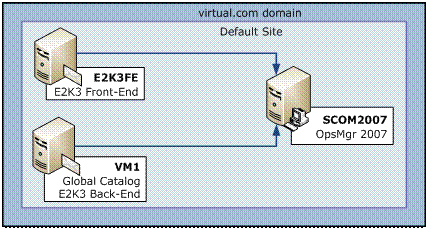
Рисунок 1: Топология решения
Как вы видите, я буду использовать сервер под названием
SCOM2007 для мониторинга внешнего интерфейса Exchange (E2K3FE)
и внутреннего сервера Exchange (VM1), который также является
контроллером домена virtual.com.
Защита Exchange 2003 Servers
Сначала нам нужно настроить среду Exchange, прежде чем
серверами можно будет управлять с помощью Operations Manager
2007
- Настраиваем SSL на Exchange Server 2003 внешних
серверах. SSL необходим на Outlook Web Access, Outlook
Mobile Access и Exchange ActiveSync Web sites. Чтобы
выполнить эти задания, нужно сначала установить сертификат
на вебсайте Exchange, а затем запросить SSL (рисунок 2) в
следующих виртуальных директориях: Exchange,
Microsoft-Server-ActiveSync, OMA и Public. Если у вас
отсутствует внешний интерфейс, после того как вы включите
SSL, ActiveSync и OMA могут перестать работать. В этом
случае следуйте шагам, указанным в Knowledge Base
article 817379.
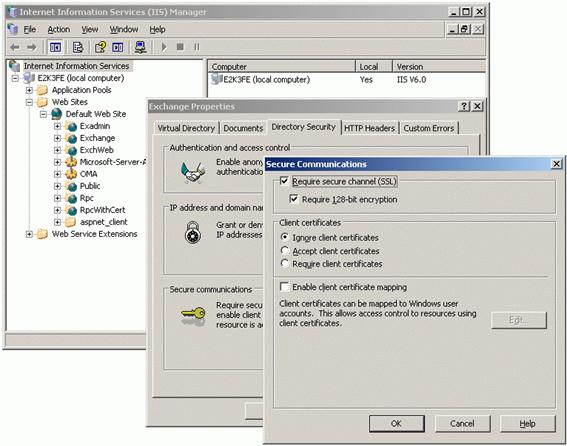
Рисунок 2: Параметры
безопасности виртуальной директории Virtual Directory
- Включите аутентификацию на основе форм на внешних
серверах. Если административные группы активны, разверните
вкладку Административные группы , разверните
Серверы и затем разверните свой внешний сервер.
Разверните вкладки Протоколы, HTTP, правой
клавишей нажмите Виртуальный сервер Exchange, а затем
нажмите Свойства. Выберите вкладку Параметры и
отметьте галочкой строку Включить аутентификацию на
основе форм (рисунок 3).
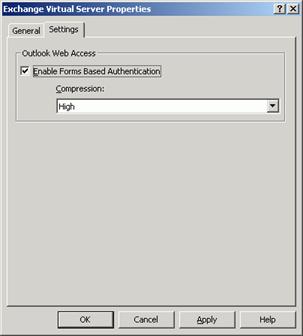
Рисунок 3: Аутентификация на
основе форм
- На каждом сервер Exchange убедитесь, что ресурсы логов
отслеживания сообщений (\\SERVER\SERVER.LOG) отключены:
удалите группу Everyone (все) из Разрешения ресурса
(рисунок 4).
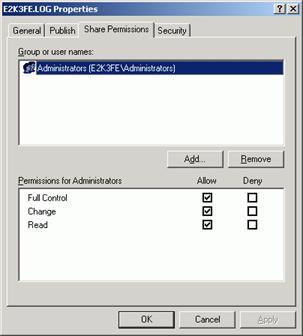
Рисунок 4: Разрешения
ресурса логов отслеживания сообщений
- Убедитесь в том, что SMTP не сможет анонимно
ретранслировать сообщения: следуйте процедурам из статьи KB article
895853.
Установка .NET Hotfix
Установите .NET Framework
hotfix на серверах Exchange, если это необходимо. Если вы
обновили .NET Framework с версии 1.1 на 2.0 на своих серверах
Exchange 2003, вам нужно использовать патч, описанный в KB article
919356. Хотя в статье говориться о том, что этот патч
создан для исправления проблем, связанных с мониторингом
Exchange Server 2003 с помощью MOM 2005, его можно
использовать и для Exchange Server 2003 с Operations Manager
2007.
Установите Exchange Server 2003 MP
Загрузите и установите необходимые файлы пакета управления.
Для мониторинга Exchange Server 2003 с помощью Operations
Manager 2007, вам понадобятся следующие файлы пакета
управления:
- Microsoft.Exchange.Server.Library.mp (Exchange Server
Core Library)
- Microsoft.Exchange.Server.2003.Monitoring.mp (Exchange
Server 2003 Discovery)
- Microsoft.Exchange.Server.2003.Monitoring.mp (Exchange
Server 2003 Monitoring)
Вы можете найти последнюю версию пакета управления в System
Center Operations Manager 2007 Catalog. Пакеты управления,
поставляемые с Operations Manager 2007, расположены в
директории ManagementPacks на установочном диске.
Чтобы импортировать Exchange 2003 MP, откройте консоль SCOM
2007 Operations Console. Перейдите по вкладке
Администрирование, правой клавишей нажмите на вкладке
Пакеты управления, а затем нажмите Импортировать
пакеты управления. Выберите необходимые пакеты управления
и затем нажмите кнопку Импортировать. По завершении
процесса импортирования в диалоговом окне напротив каждого
пакета управления появиться значок, указывающий на успешное
импортирование, нажмите кнопку Закрыть.
Добавление серверов Exchange в качестве компьютеров,
управляемых агентами
- Нажмите по вкладке Администрирование, затем
выберите опцию Настроить компьютеры и устройства для
управления в панели Действия. Это запустит
мастера Computer and Device Management Wizard (рисунок 5).
Нажмите Далее, выберите Расширенное
обнаружение (рисунок 6), а затем выберите Только
серверы из меню Типы компьютеров и устройств.
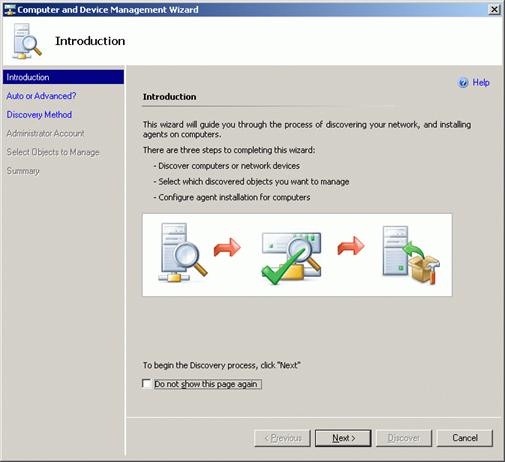
Рисунок 5: Мастер управления
компьютерами и устройствами
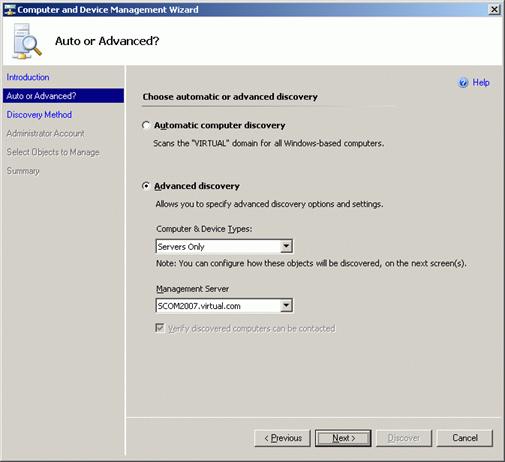
Рисунок 6: Расширенное обнаружение
- В следующем окне найдите компьютеры, которые будете
добавлять (рисунок 7) и нажмите Далее. Выберите опцию
Использовать выбранную учетную запись управления
действиями сервера (рисунок 8), нажмите
Обнаружение и дождитесь результатов обнаружения
(рисунок 9). Если мастер обнаружения перестает отвечать,
следуйте инструкциям из статьи KB article
941409. На рисунке 10 показан краткий обзор, который
отображается по окончании работы мастера. Нажмите
Закончить.
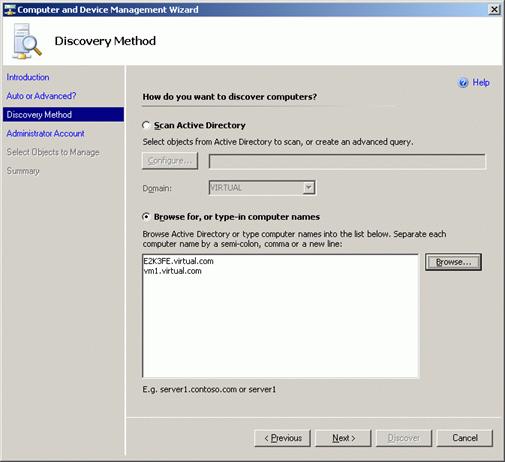
Рисунок 7: Метод обнаружения
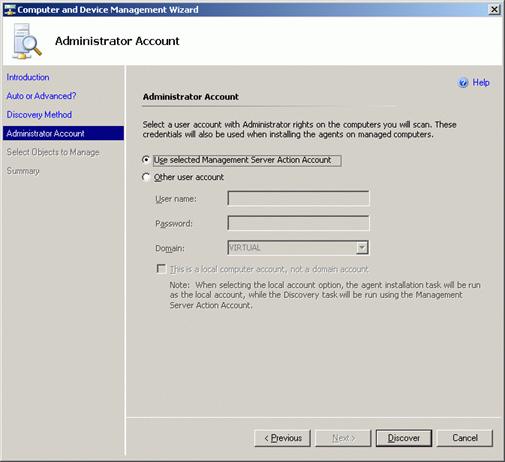
Рисунок 8: Учетная запись
администратора
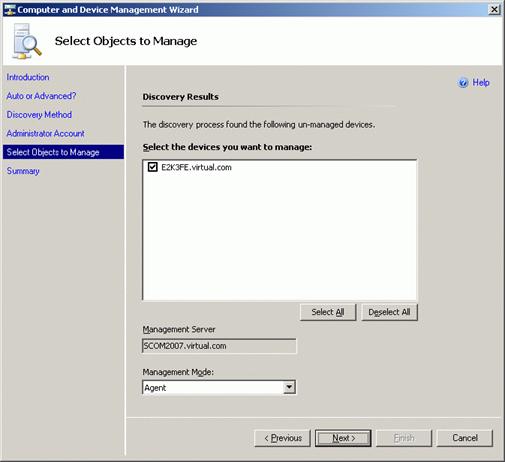
Рисунок 9: Выбор объектов
управления
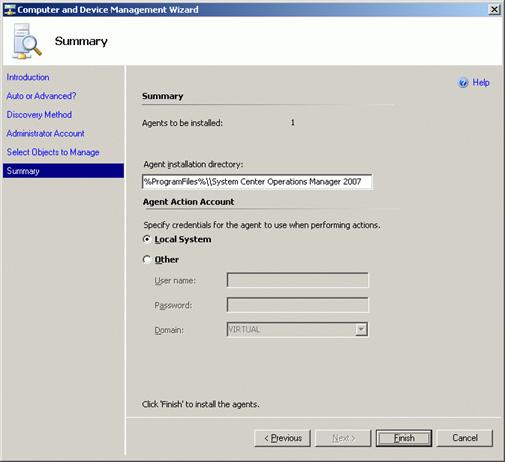
Рисунок 10: Обзор информации
- Если установка агента была успешной, на каждом сервере
Exchange вы сможете увидеть System Center Operations Manager
2007 Agent в списке Установка/удаление программ
(рисунок 11). Также будет создана новая служба OpsMgr
Health Service, как показано на рисунке 12.
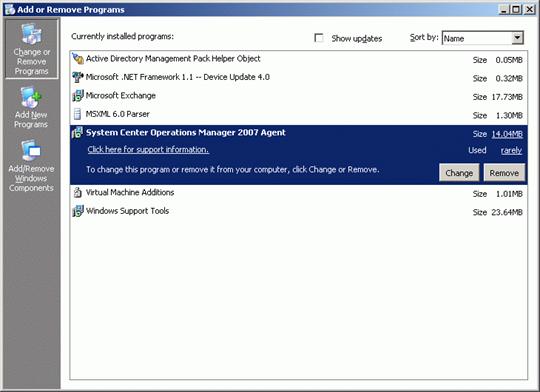
Рисунок 11:
Установка/удаление программ
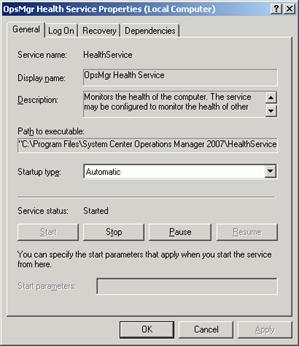
Рисунок 12: Свойства OpsMgr
Health Service
Мастер настройки конфигурации пакета управления
Установите и запустите Мастера
настройки пакета управления на одном из Exchange серверов.
Вы должны использовать версию 06.05.7903 (или новее) мастера
Microsoft Exchange Server MP Configuration Wizard для
Operations Manager 2007. Пользователь, запускающий мастера,
должен быть локальным администратором и иметь, как минимум,
полные права администратора Exchange в группе
администрирования или в организации.
- После установки запустите мастера Exchange Management
Pack Configuration Wizard и на приветственной странице
нажмите Далее (рисунок 13). На странице
Административные группы выберите Административную
группу из списка, которой вы хотите управлять, и нажмите
Далее (рисунок 14). На странице Выбор серверов
выберите серверы, которые хотите настроить, и нажмите
Далее (рисунок 15).
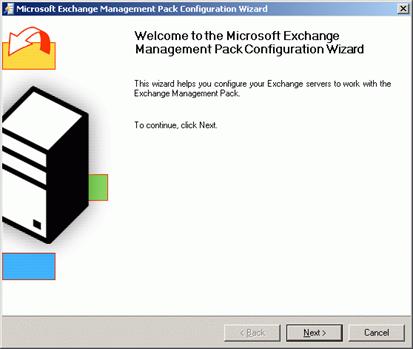
Рисунок 13: Мастер
Microsoft Exchange Server Management Pack Configuration
Wizard
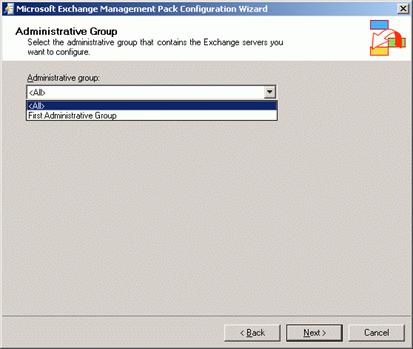
Рисунок 14: Выбор
административной группы
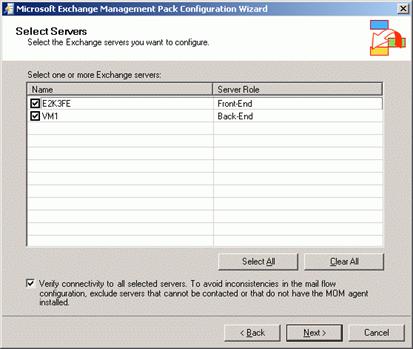
Рисунок 15: Выбор серверов
- На странице Тип конфигурации сервера (рисунок 16)
вы можете оставить все настройки По умолчанию. Мы
рассмотрим Выборочные только в целях демонстрации.
Нажмите Далее. На странице Свойства выберите
свойства, которые вы хотите использовать для своего
мониторинга (рисунок 17) и нажмите Далее.
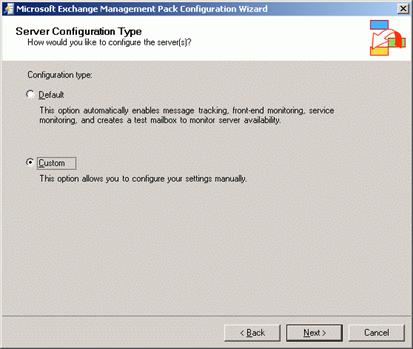
Рисунок 16: Тип
конфигурации сервера
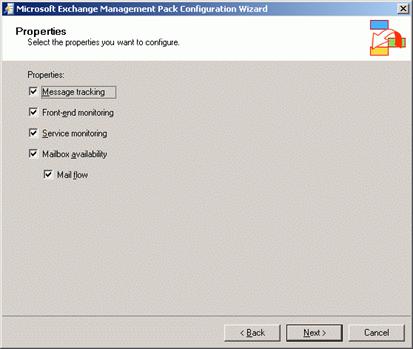
Рисунок 17: Свойства
мониторинга Exchange
- На странице Отслеживание сообщений (рисунок 18) и
на странице Мониторинг внешнего сервера (рисунок 19)
у вас есть опция Включить или Отключить
мониторинг внешнего сервера. На странице Мониторинг
служб (рисунок 20) у вас есть возможность выбрать или
отчистить службы, которые будут просматриваться. На этих
страницах мы оставим все настройки по умолчанию.

Рисунок 18: Отслеживание сообщений
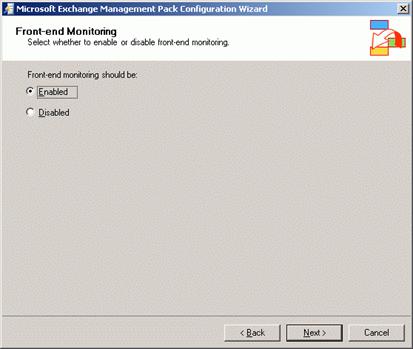
Рисунок 19: Мониторинг
внешнего сервера
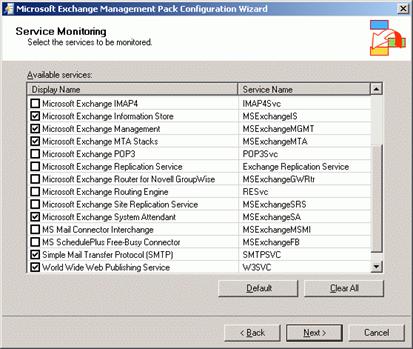
Рисунок 20: Мониторинг служб
- На странице Доступность почтовых ящиков (рисунок
21) вы можете установить мониторинг для каждого
отдельного сервера или мониторинг для хранилища
(вы также можете Отключить мониторинг доступности
почтовых ящиков). Если вы выберите Мониторинг на
уровне сервера, вы должны отключить правило «Проверять
тестовые почтовые ящики», которое установлено для типа
объекта Exchange 2003 Role (об этом мы поговорим в следующей
части этой статьи). Нажмите Далее.
- На странице Почтовый поток (рисунок 22) нажмите
Сервер отправки и его Серверы получения (в
список включены только внутренние серверыonly). Нажмите
Далее.
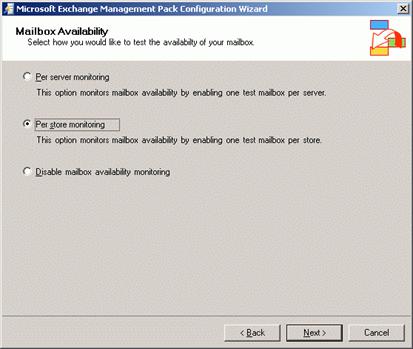
Рисунок 21: Доступность
почтовых ящиков
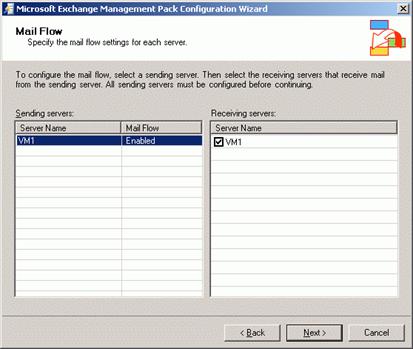
Рисунок 22: Почтовый поток
- На странице Учтенная запись доступа к почтовым
ящикам (рисунок 23) введите учетную запись и пароль,
которые будут использоваться для проверки почтовых ящиков,
затем нажмите Далее. Если учетная запись не
существует, она будет создана.
- На странице Результаты (рисунок 24) просмотрите
параметры конфигурации и нажмите Далее. Вы можете
также выбрать Сохранить, чтобы сохранить параметры
конфигурации в *.XML файл.
- На завершающей странице Completing the Microsoft
Exchange Management Pack Configuration Wizard (рисунок
25) нажмите Закончить. Будет создан лог в
%TEMP%\ConfigurationLog.xml.
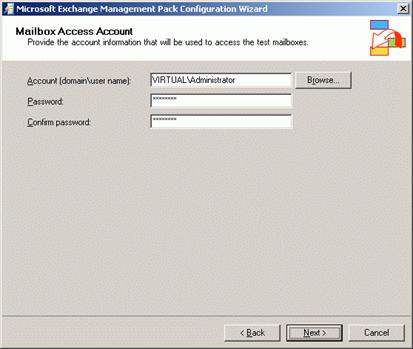
Рисунок 23: Учетная запись
доступа к почтовым ящикам
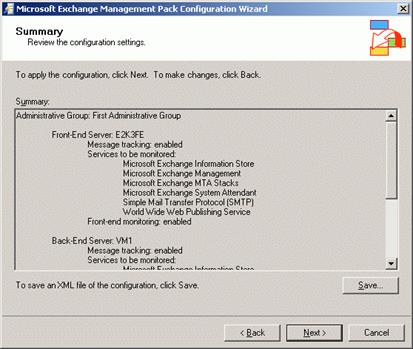
Рисунок 24: Результаты
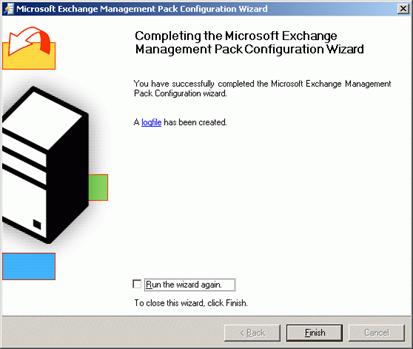
Рисунок 25: Завершение
работы мастера Microsoft Exchange Management Pack
Configuration Wizard
Всякий раз когда вы добавляете новый сервер Exchange Server
2003 в Operations Manager 2007, вы должны снова запускать
мастера настройки конфигурации для этого сервера.
Заметка:Если вы запустите мастера настройки
конфигурации на компоненте кластера, у вас могут появится
следующая ошибка:
Ошибка: Не могу настроить учетную запись доступа к почтовым
ящикам на компьютере 'SERVER_NAME'. Эту настройку можно
произвести только после того, как Exchange MOM событие 9986
зарегистрируется в MOM.
Хотя об этой проблеме есть статья (Knowledge Base
article 899382), единственным способом ее решения на
кластерах обхода отказа, которое мне удалось найти, это
следовать инструкциям Ли Чанга в этой ссылке.
Резюме
На этом мы закончим первую часть этой серии статей. В
следующей части мы рассмотрим процесс настройки в консоли
Operations Console, необходимой для мониторинга Exchange
Servers с помощью Operations Manager 2007.